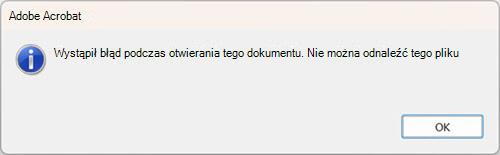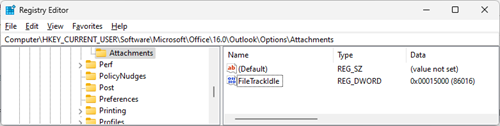Ostatnia aktualizacja: 24 października 2023 r.
PROBLEM
W przypadku drukowania wiadomości e-mail z załącznikami PDF za pomocą funkcji Szybki druk w wersji klasycznej programu Outlook załączniki mogą nie zostać wydrukowane i może zostać wyświetlony komunikat o błędzie.
Błąd może wyglądać następująco:
STAN: OBEJŚCIE
Podczas naszego badania tego problemu jedną z obserwacji jest to, że program Outlook usuwa plik PDF, zanim będzie można go wydrukować. Dotyczy to szczególnie programu Adobe Acrobat Reader. Aby obejść ten problem, możesz ustawić klucz rejestru, który spowoduje, że program Outlook będzie czekać dłużej przed usunięciem pliku tymczasowego. Wykonaj poniższe czynności, aby dodać klucz rejestru:
[HKEY_CURRENT_USER\Software\Microsoft\Office\16.0\Outlook\Options\Attachments] "FileTrackIdle"=dword:00015000
-
Kliknij prawym przyciskiem myszy przycisk Start systemu Windows i wybierz polecenie Uruchom.
-
W oknie dialogowym Uruchamianie wpisz polecenie Regedit i wybierz przycisk OK.
-
Na pasku u góry okna regedit wklej tę ścieżkę i naciśnij klawisz Enter, Computer\HKEY_CURRENT_USER\Software\Microsoft\Office\16.0\Outlook\Options
-
Kliknij prawym przyciskiem myszy klawisz Opcje i wybierz pozycję Nowy klawisz.
-
Nadaj nazwę nowym załącznikom kluczy.
-
Kliknij prawym przyciskiem myszy pozycję Załączniki i wybierz pozycję Nowy, DWORD32 (32-bitowa) wartość i nadaj jej nazwę FileTrackIdle.
-
Kliknij prawym przyciskiem myszy pozycję FileTrackIdle i wybierz pozycję Modyfikuj oraz dla pozycji Dane wartości: 15000.
-
Potwierdź, że rejestr jest zgodny z poniższym obrazem, a jeśli tak, zamknij Edytor rejestru.
Uwaga: Jeśli nadal widzisz błąd Wystąpił błąd podczas otwierania tego dokumentu. Nie można odnaleźć tego pliku.zwiększ klucz rejestru FileTrackIdle do 30000. Jeśli po tej zmianie błąd będzie nadal wyświetlany, zwiększ go do 60 000. Dla celów informacyjnych folder Bezpiecznego pliku tymczasowego programu Outlook, w którym znajduje się plik tymczasowy, to ścieżka %localappdata%\Temporary Internet Files\Content.Outlook. Aby uzyskać dostęp do tej ścieżki, kliknij prawym przyciskiem myszy przycisk Start systemu Windows , wybierz pozycję Uruchom, wklej tę ścieżkę i wybierz przycisk OK.
Podczas naszych testów okazało się, że niektóre czytniki plików PDF drukować szybciej. Jeśli szybkość drukowania jest problemem, możesz wypróbować czytnik alternatywny. Okazało się, że Foxit PDF Reader jest skuteczny jako alternatywa. Jeśli spróbujesz użyć innego czytnika, pamiętaj, aby przejść do ustawień systemu Windows, Aplikacje domyślne według typu pliku dla .pdf i ustawić go jako preferowany czytnik. Przetestowaliśmy również przeglądarkę Edge jako czytnik domyślny i nie działała ona spójnie. Program Edge może przerwać szybkie drukowanie z pytaniem, za pomocą której aplikacji drukować. Współpracujemy z zespołem Microsoft Edge w celu rozwiązania tego problemu.
Jeśli nie możesz szybko drukować, inne opcje to:
-
Zapisz załączniki lokalnie, a następnie wydrukuj je w programie domyślnym.
-
Otwórz wiadomość e-mail, a następnie wydrukuj załączniki.
Dodatkowe zasoby
Więcej zasobów

Zapytaj ekspertów
Połącz się z ekspertami, omawiaj najnowsze wiadomości i najlepsze rozwiązania dotyczące programu Outlook oraz czytaj naszego bloga.

Uzyskaj pomoc społeczności
Zadaj pytanie i poznaj rozwiązanie dzięki przedstawicielom obsługi technicznej, specjalistom MVP, inżynierom i użytkownikom programu Outlook.

Zasugeruj nową funkcję
Czekamy na sugestie i opinie! Przekazuj je! Chętnie Cię wysłuchamy.
Zobacz też
Rozwiązania lub obejścia ostatnio stwierdzonych problemów w programie Outlook dla komputerów PC